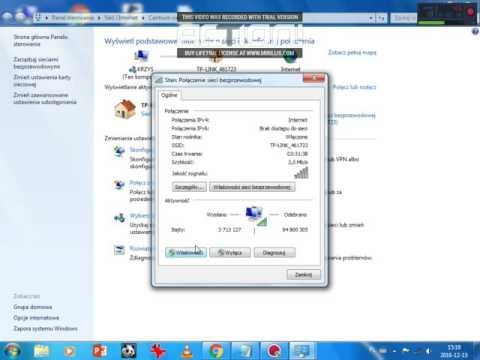Dziś postanowiłem napisać małą notatkę i powiedzieć, czym jest SSID. Ten skrót widać było gdzieś w ustawieniach routera, na komputerze, w telefonie itp. I od razu do rzeczy. SSID to nazwa sieci Wi-Fi.To wszystko, artykuł mógł zakończyć się w tym miejscu. Odpowiedziałem na główne pytanie.
Mimo to myślę, że musisz bardziej szczegółowo zrozumieć, czym jest identyfikator SSID i dlaczego w ogóle jest potrzebny. SSID (Service Set Identifier) - identyfikator sieci bezprzewodowej. Nazwa sieci Wi-Fi, która jest wyświetlana na komputerze, telefonie i innych urządzeniach. Musi istnieć sposób na odróżnienie jednej sieci Wi-Fi od jednej, prawda? Do tego służy identyfikator SSID.
Jak widać na poniższym zrzucie ekranu,mój laptop widzi tylko jedną sieć Wi-Fi i jej identyfikator SSID ”asus_help-wifi_comTo jest nazwa, którą nadałem w ustawieniach routera.

Każdy router Wi-Fi ma standardową (fabryczną) nazwę sieci Wi-Fi. Który jest ustawiony w ustawieniach domyślnych. Z reguły fabryczny identyfikator SSID jest wskazany na samym routerze (gdzie adres MAC, adres do wprowadzania ustawień, hasło fabryczne (PIN) itp.).

SSID możemy bez problemu zmienić w ustawieniach routera. Ponadto zdecydowanie radzę zrobić to podczas pierwszegoustawienia routera. Zmiana nazwy i hasła sieci Wi-Fi jest koniecznością.
Wymagania dotyczące SSID: nazwa sieci Wi-Fi nie może być zapisana cyrylicą (rosyjskie, ukraińskie litery). Nazwę należy podać przy użyciu liter alfabetu łacińskiego. Możesz używać liczb, łączników i podkreśleń. Problemy i wszelkie inne egzotyczne znaki są zabronione.
Zmiana SSID (nazwy sieci) w ustawieniach routera
Najczęściej ludzie są zainteresowani tym, jak zmienić identyfikator SSID sieci Wi-Fi i go ukryć.O tym, jak ukryć SSID, napiszę w osobnym artykule w najbliższej przyszłości. Jest instrukcja, jak ukryć SSID tylko w TP-Link. A po zmianie nazwy mamy już szczegółowe instrukcje na stronie: jak zmienić nazwę sieci Wi-Fi (SSID) na routerze? Tam pokazałem ten proces dla routerów różnych producentów: TP-Link, Asus, ZyXEL, Tenda, D-Link.
Wszystko jest tam bardzo proste. Wchodzimy w ustawienia routera, niezależnie od posiadanego modelu (producenta),i szukam zakładki „Wi-Fi”, „Bezprzewodowa”, „Sieć bezprzewodowa” lub coś w tym rodzaju. Powinno być tam pole „SSID”, „Nazwa sieci bezprzewodowej”, „Nazwa sieci bezprzewodowej” itp. Myślę, że zrozumiesz, w którym polu należy wpisać swoją nazwę sieci bezprzewodowej.
Uwaga: jeśli masz router dwupasmowy i włączyłeś transmisję sieciową na częstotliwości 5 GHz, musisz osobno zmienić CID i ustawić dla niego hasło. Zazwyczaj na końcu nazwy dodaje się po prostu „_5G”.
Tak to wygląda na TP-Link:

Po prostu podajemy naszą nazwę, zapisujemy ustawienia, restartujemy router i to wszystko. Nasza sieć została zmieniona.
Sądząc po statystykach (sam czasami patrzę na sieci Wi-Fi w różnych domach), większość użytkowników opuszcza standardową nazwę. Prawdopodobnie trudno jest wymyślić coś własnego. Ja też nie mam dużo wyobraźni, na powyższym zrzucie ekranu widzieliście nazwę mojej sieci :) A czasem są sieci o bardzo ciekawych nazwach.
Teraz wiesz, czym jest SSID i jak go zmienić.Jeśli masz jakieś pytania, zostaw je w komentarzach. Chętnie odpowiem!